라즈베리파이 다운로드로 들어갑니다. https://www.raspberrypi.org/downloads/
snappy ubuntu core를 클릭합니다.
(https://developer.ubuntu.com/en/snappy/start/#snappy-raspi2)
on the Raspberry Pi 2 를 클릭하면 Ubuntu, win, Mac에서 설치할수 있는 화면이 나온다.
나는 윈도이므로 다음 그림의 링크를 따라간다.
 |
link를 클릭하여 이미지를 다운로드 합니다.
이후 부터는 ubuntu mate와 동일합니다.
그래서 copy and paste 합니다.
다운로드가 끝나면
압축받은 파일을 7-zip(http://www.7-zip.org/)등을 이용하여 압축을 풀고....
Win32 Disk Image(Win32 Disk Imager)로 SDCard에 굽습니다.
(뒤집을 필요없습니다...썰렁)
구워진 SD Card를 라즈베리에 꽃고 전원을 넣으면 끝.
출처 https://developer.ubuntu.com/en/snappy/start/raspberry-pi-2/#install-from-windows
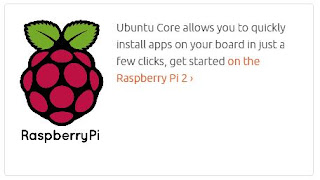


default user id : ubuntu
답글삭제password: ubuntu